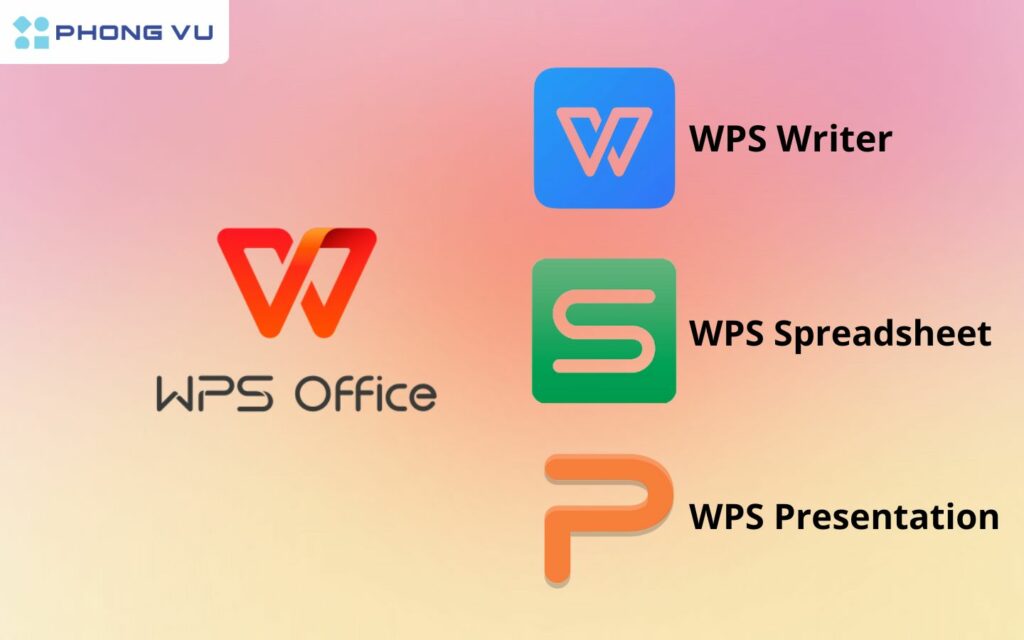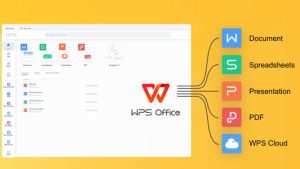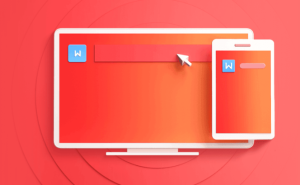如何更新WPS国际版到最新版本?
WPS Office 是全球范围内广泛使用的办公软件套件,其国际版(WPS Office International Edition)为全球用户提供了多语言支持、简洁的界面以及强大的文档处理功能。为了确保软件的稳定性、安全性以及功能的持续优化,及时更新 WPS 国际版至最新版本是非常重要的。
本文将详细介绍如何更新 WPS 国际版到最新版本,包括自动更新、手动更新、通过官网下载安装包更新等多种方法,并提供一些常见问题的解决方案和注意事项,帮助用户顺利完成更新过程。
一、为什么要更新 WPS 国际版?
在了解更新方法之前,我们先来了解一下更新软件的重要性:
提升软件稳定性与性能:每次更新通常会修复上一版本中发现的 Bug,提升软件运行的稳定性。 增强安全性:更新可修补潜在的安全漏洞,防止恶意攻击。 新增功能与优化体验:新版本通常会引入新的功能或改进现有功能,提升用户使用体验。 兼容性提升:随着办公文档格式和标准的变化,更新有助于更好地兼容各种文档格式。 获得技术支持:只有使用最新版本的用户,才能获得官方的全面技术支持。二、WPS 国际版的自动更新方法
WPS Office 国际版默认启用了自动更新功能,这意味着软件会在后台自动检查是否有新版本,并提示用户进行更新。以下是自动更新的详细步骤:
1. 检查自动更新设置
打开 WPS Office 国际版。 点击右上角的 菜单按钮(通常为三个点或 WPS 标志)。 选择 “设置”(Settings)或 “选项”(Options)。 在左侧菜单中找到 “更新”(Update)选项。 确认“自动检查更新”选项已开启。2. 接收更新提示并安装
当有新版本发布时,WPS 会弹出提示窗口,例如:
“发现新版本,是否立即更新?”
点击“是”或“立即更新”,系统将自动下载并安装更新。安装完成后,重启 WPS 即可生效。
三、手动检查更新 WPS 国际版
如果你关闭了自动更新功能,或者希望立即检查是否有可用更新,可以手动进行更新操作。
Windows 系统手动更新步骤:
打开任意 WPS 应用程序(如 Writer、Presentation、Spreadsheet)。 点击顶部菜单栏的 “文件” > “帮助” 或直接点击右上角的 帮助图标。 选择 “检查更新”(Check for Updates)。 如果有可用更新,点击“下载并安装”。 安装完成后,重启 WPS。macOS 系统手动更新步骤:
打开 WPS Office 应用。 点击顶部菜单栏中的 WPS Office > 关于 WPS Office。 系统将显示当前版本信息,并自动检查更新。 如果有新版本,点击“更新”按钮,系统会跳转到 App Store 或官网进行更新。 更新完成后重新启动 WPS。四、通过官网下载安装包更新 WPS 国际版
如果你的网络环境限制了自动更新,或者你希望安装特定版本,也可以通过访问 WPS 官网手动下载最新版本的安装包进行更新。
步骤如下:
打开浏览器,访问 WPS Office 国际官网:https://www.wps.com 点击页面顶部的 “Download” 下载按钮。 选择对应的操作系统(Windows / macOS / Linux)。 下载完成后,运行安装程序。 安装过程中,系统会自动覆盖旧版本(无需手动卸载)。 安装完成后,打开 WPS 并登录你的账户以同步文档和设置。⚠️ 注意:如果你之前安装的是试用版或免费版,确保下载的版本与你当前使用的一致,以免影响功能使用。
五、使用命令行或脚本更新(适用于高级用户)
对于企业用户或 IT 管理员,可以通过命令行方式批量更新 WPS 国际版,适用于多台设备管理。
Windows 系统命令行更新示例:
msiexec /i “WPSOffice_x64_最新版本号.msi” /quietmacOS 使用终端更新:
sudo installer -pkg /路径/WPS_Office.pkg -target /⚠️ 提示:使用命令行更新前,请确保已下载最新版本的安装包,并了解命令参数的含义,避免误操作。
六、常见问题与解决方案
问题 1:无法连接服务器,更新失败
解决方法:
检查网络连接是否正常。 尝试更换 DNS(如使用 Google DNS:8.8.8.8)。 关闭防火墙或杀毒软件后重试。问题 2:更新后功能异常或界面错乱
解决方法:
清除缓存文件:
Windows:C:\Users\用户名\AppData\Local\Kingsoft\WPS Office macOS:~/Library/Application Support/Kingsoft/WPS Office或尝试重新安装最新版本。
问题 3:更新提示“无可用更新”,但版本明显落后
解决方法:
手动前往官网下载最新版本安装包进行更新。 检查是否安装的是国际版,避免与其他版本(如中国版)混淆。七、更新后的注意事项
备份重要文档:虽然更新通常不会影响文档,但建议更新前备份重要文件。 同步账户信息:登录 WPS 账户后,可以同步云文档、模板、插件等数据。 检查插件兼容性:某些插件可能不兼容新版本,建议更新插件或联系开发者。 查看更新日志:每次更新后可在 WPS 官网查看更新日志,了解新功能与改进内容。八、结语
WPS 国际版作为一款功能强大且跨平台的办公软件,不断更新是其保持竞争力和用户体验的关键。无论你是普通用户还是企业用户,掌握正确的更新方法都至关重要。通过本文提供的多种更新方式,你可以根据自己的使用习惯和网络环境选择最适合的方式,确保 WPS 始终保持在最新状态,从而提升工作效率与文档处理能力。
如需了解更多关于 WPS Office 的使用技巧与更新信息,建议关注 WPS 官方博客和社交媒体账号,获取第一手资讯与支持。